# 快速入门
代码库基于企业内的版本控制系统--Git。借助Git,你的本地电脑与代码库会各有一个完整的代码仓库,两者可以进行分布式的版本管理。
为了在你的本地电脑上管理代码,你需要先配置好Git,包括下载安装、设置等操作。
如果你不需要在本地电脑上管理代码,代码库支持在浏览器中实现大部分的代码仓库操作。
# 配置Git
# 1.下载安装最新版的Git
请在 Git 官网 (opens new window) 下载最新版的程序并进行安装。
# 2.在Git中设置用户名和邮箱
打开 Git Bash。
设置你的用户名。
git config --global user.name "your_name" # 双引号内填入你的用户名
- 设置你的邮箱
git config --global user.email "your_email@example.com" # 双引号内填入你的 DevOps平台 账号邮箱
# 本地 Git 与 代码库 授权链接
为了把本地电脑上的 Git 与远程的 代码库 代码库连接到一起,你需要先进行授权。授权方式有 HTTPS 或者 SSH 两种协议可选。
# 使用 HTTPS 授权连接
如果你使用形如 https:///{平台访问地址}/git/企业域名/目录名称/仓库名称 的项目地址来克隆代码仓库,那么命令行会提示你输入你的DevOps平台的用户名和密码来授权连接,无需额外设置。
# 使用 SSH 授权连接
如果你使用形如 ssh:///{平台访问地址}/git/企业域名/目录名称/仓库名称的项目地址来克隆仓库,那么你需要先配置好 SSH 密钥对来授权连接。
打开 Git Bash。
基于你填入的邮箱生成密钥对。
ssh-keygen -t rsa -C "your_email@example.com" # 双引号内填入你的 DevOps平台账号邮箱
- 显示公钥。
cat ~/.ssh/id_rsa.pub # 默认存储在 ~/.ssh 目录下
- 复制公钥,进入【个人设置】→【SSH公钥】,将公钥粘贴到“公钥内容”的框中,最后点击“添加SSH公钥”。
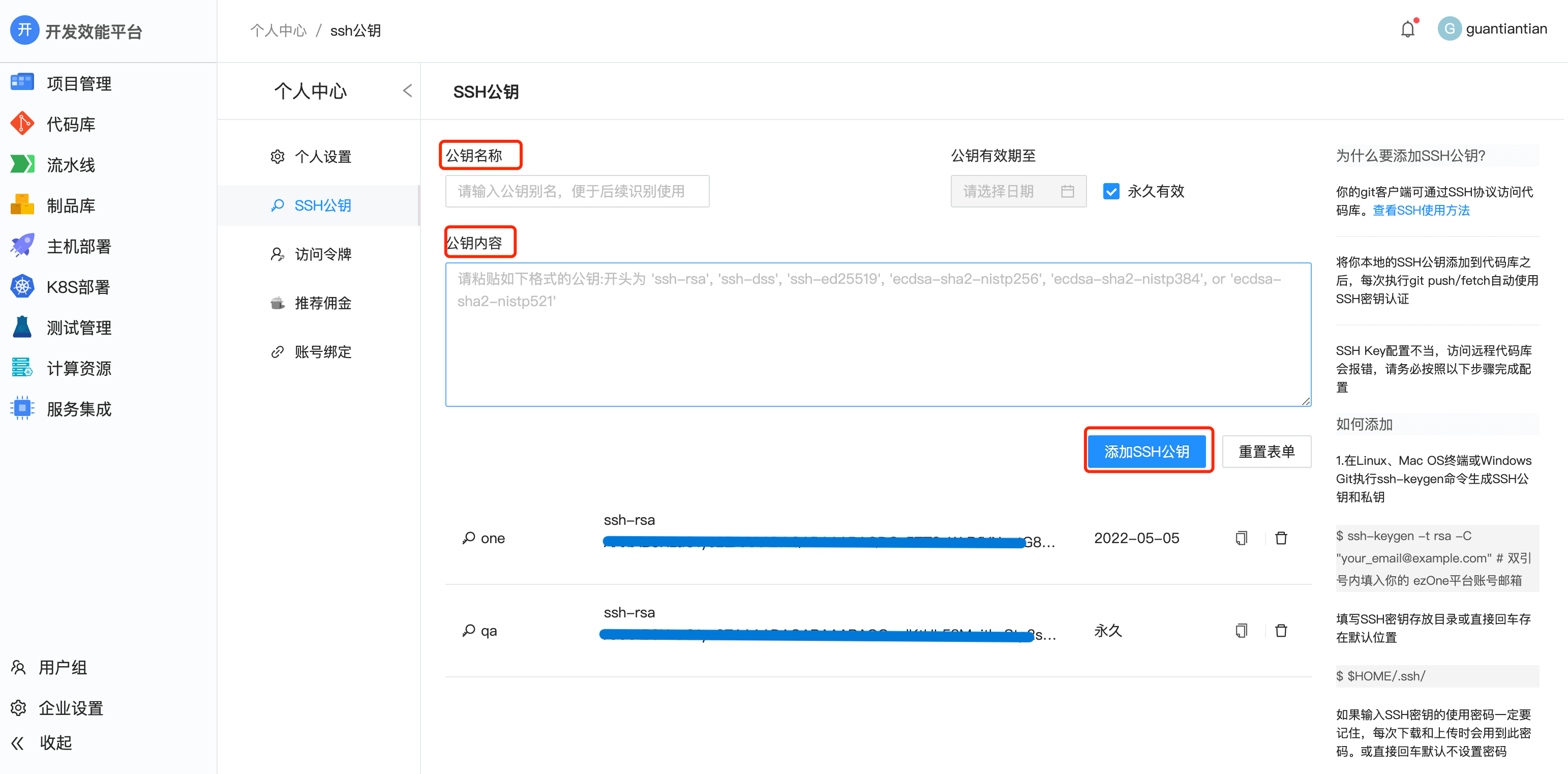
# 创建代码库
# 1.新建代码库
在代码库中点击 新建代码库,进入创建代码库页面。
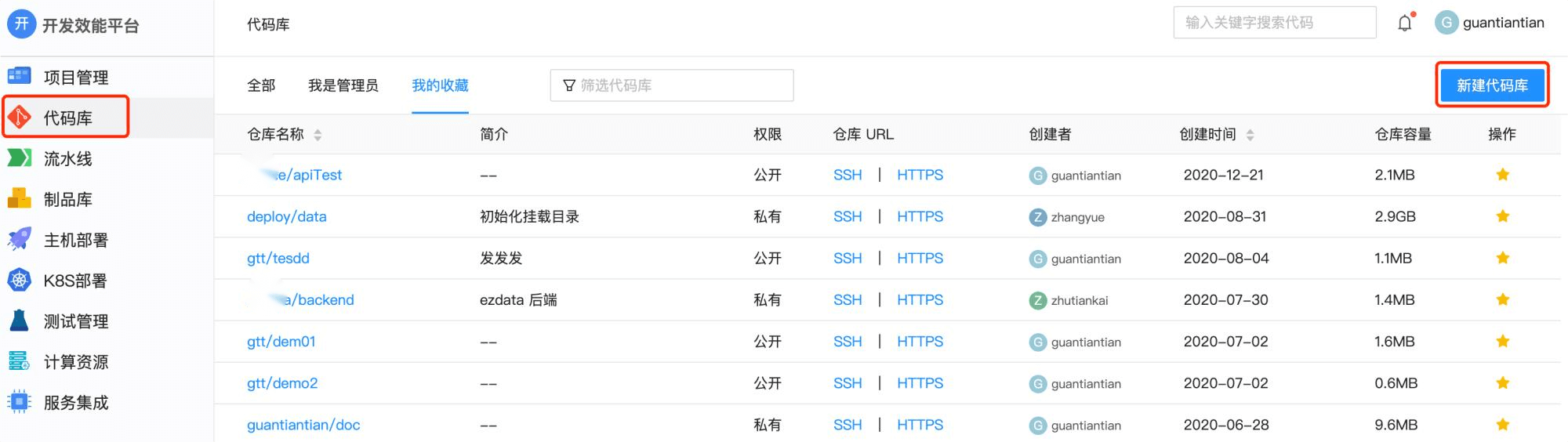
# 2.填写代码库基本信息
依次填写代码库的二级目录、名称、简介、选择权限、编程语言,勾选"自动生成README.md文件",点击"提交"完成创建代码库。
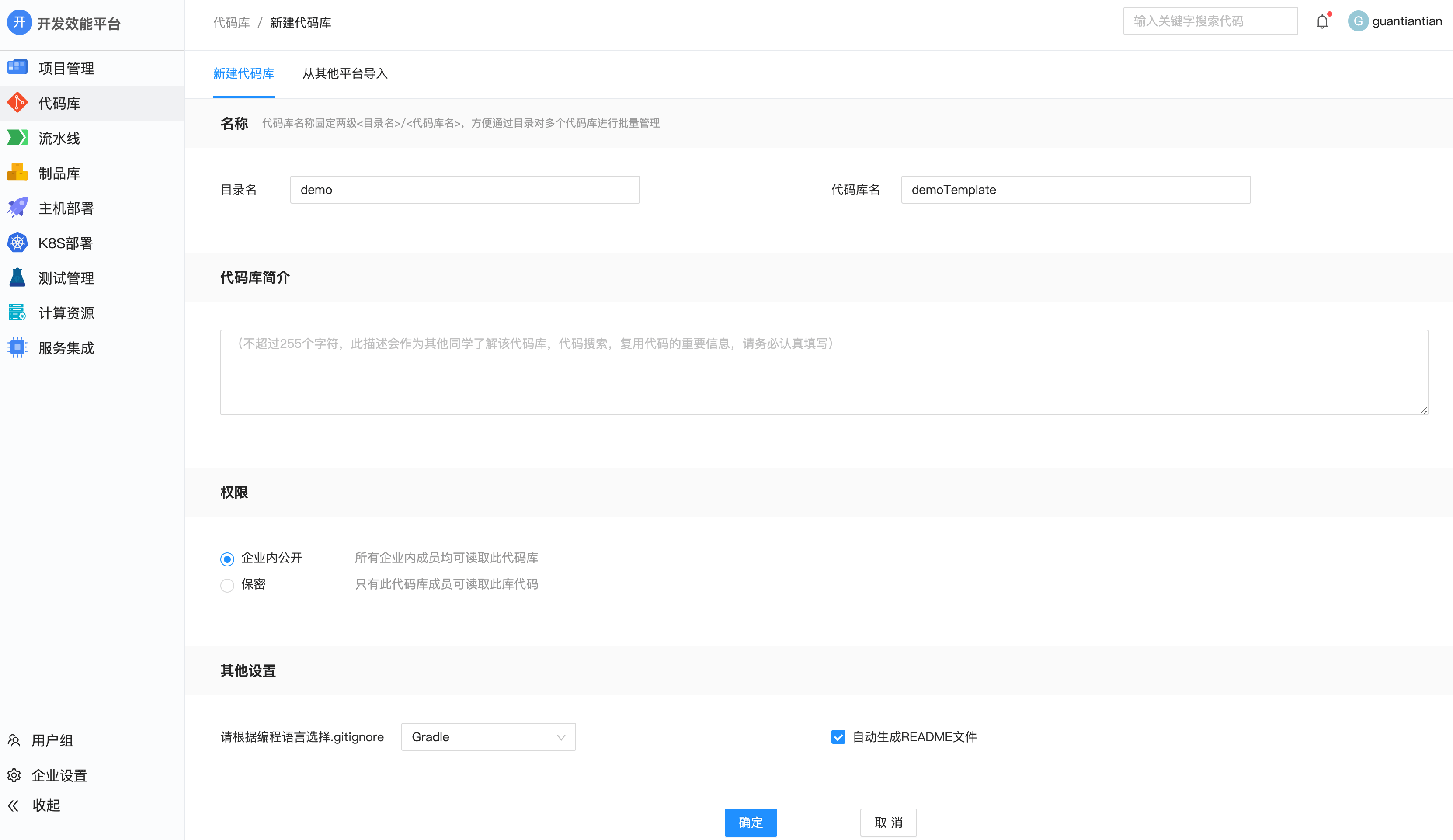
恭喜!此时在代码库列表,第一个代码库就是刚刚创建代码库。

点击代码库名称进入浏览【文件】页面,展示刚刚自动生成的README.md文本文件。
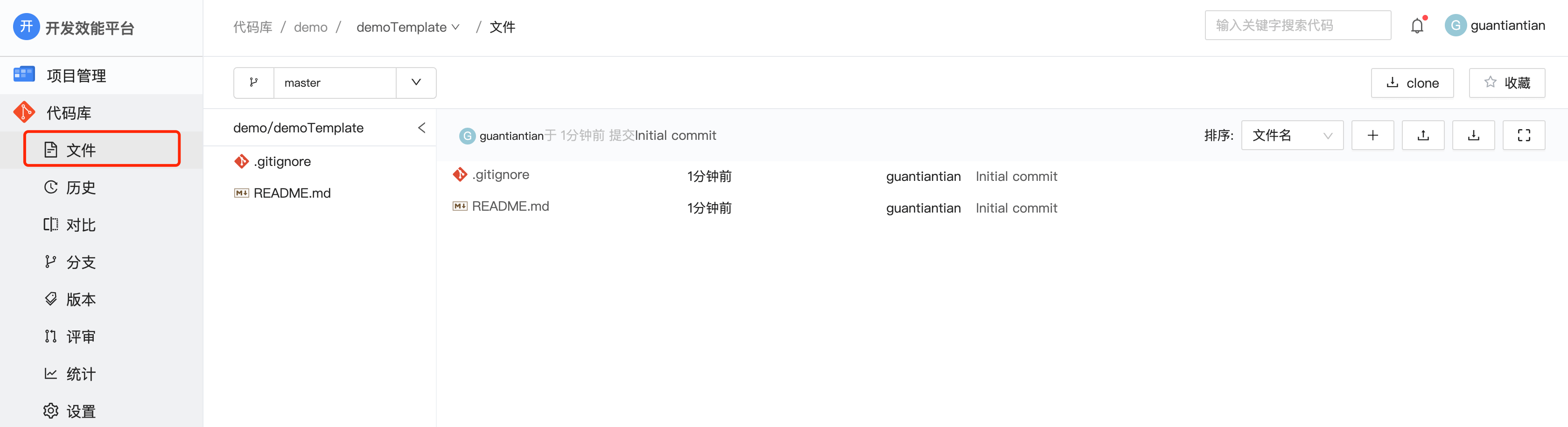
# 保存你对代码库的修改
代码库支持在浏览器里对文件直接进行编辑修改、保存提交等操作。
# 1.修改代码库
点击"README.md" 进入文件内容页面,点击编辑按钮开始修改文件。
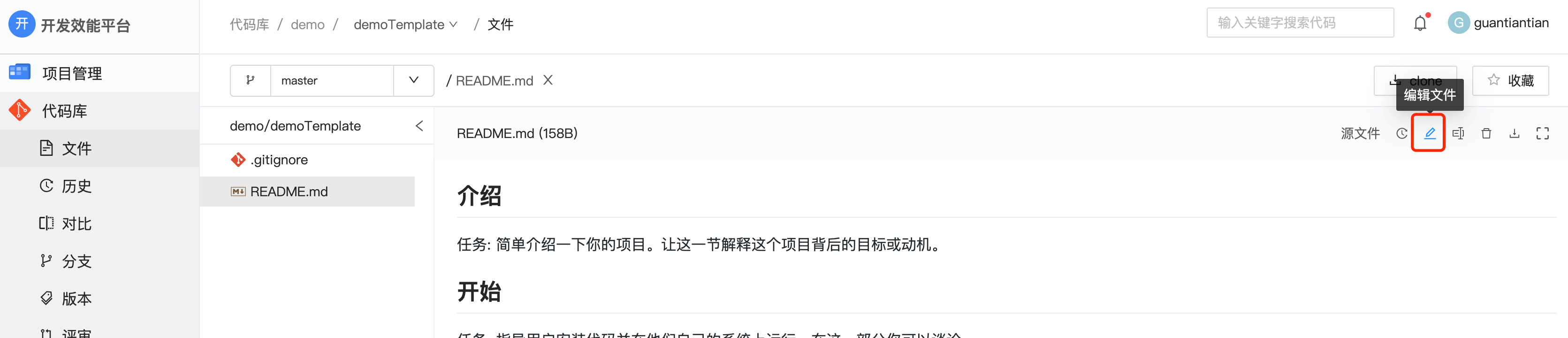
比如现在,我增加啦一些描述文字:
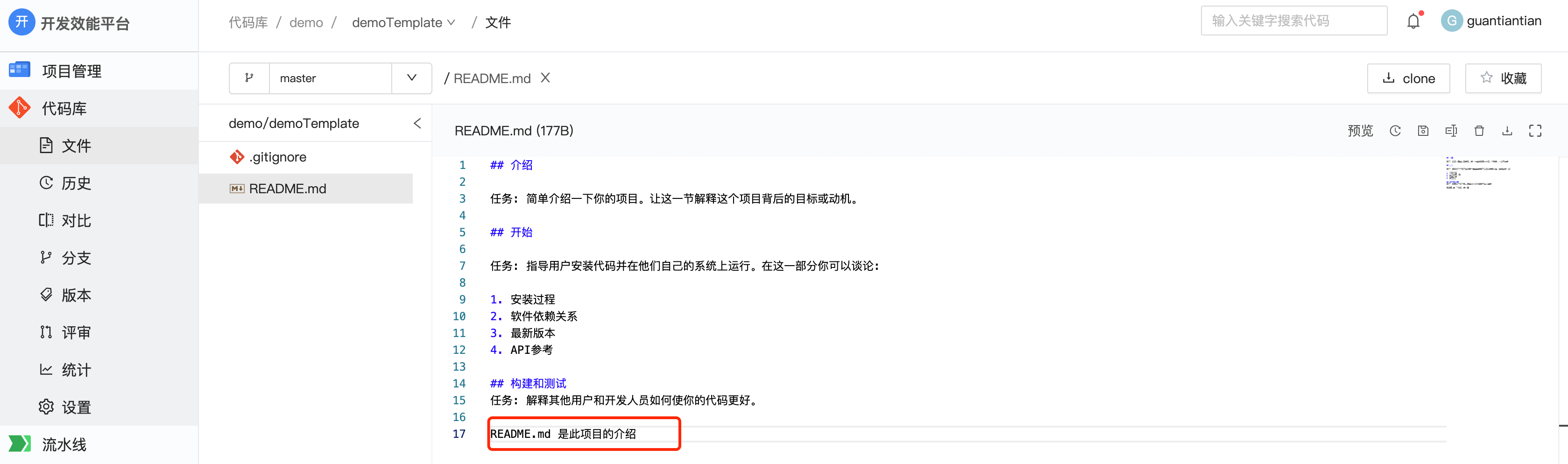
# 2.提交代码
编辑完文件后,点击保存按钮,填写提交说明。如果不填写,默认的提交说明是"编辑XXX"。
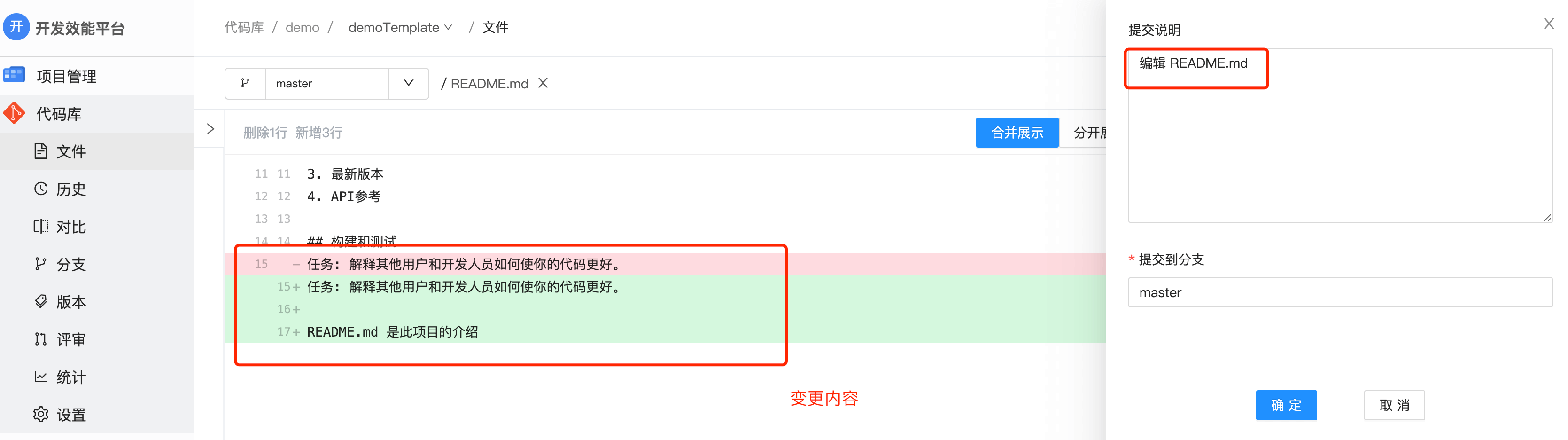
# 填写提交到那个分支上:
- 保护分支上默认是
path——分支名——序号,勾选"用这些变更发起Merge Request"。
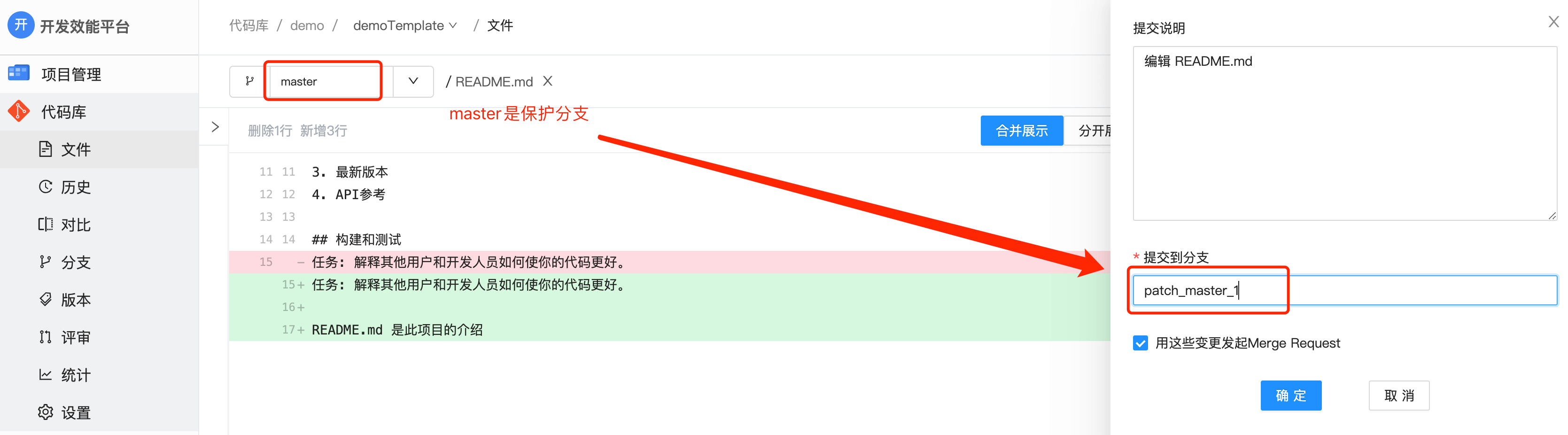
点击"确定"跳转到评审页面,评审未通过的不能进行合入,只有批准通过后才能合入。
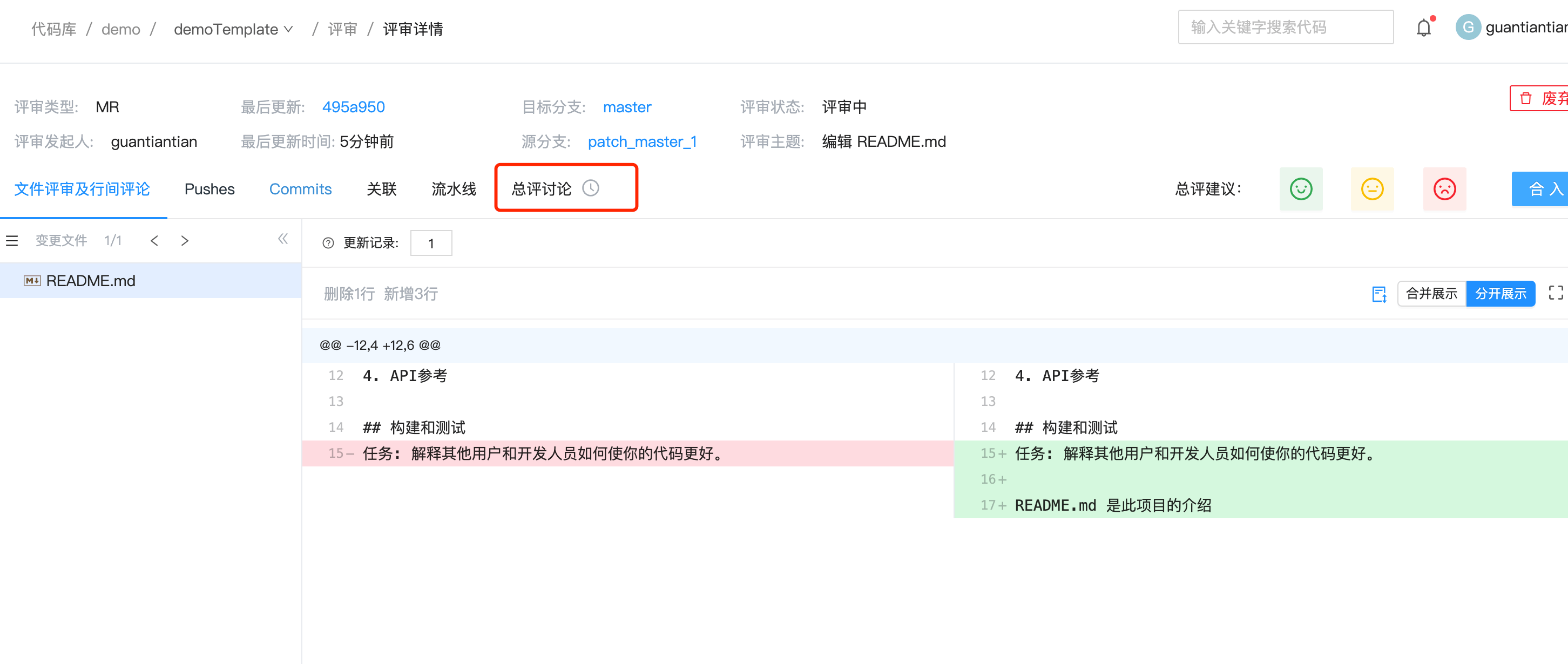
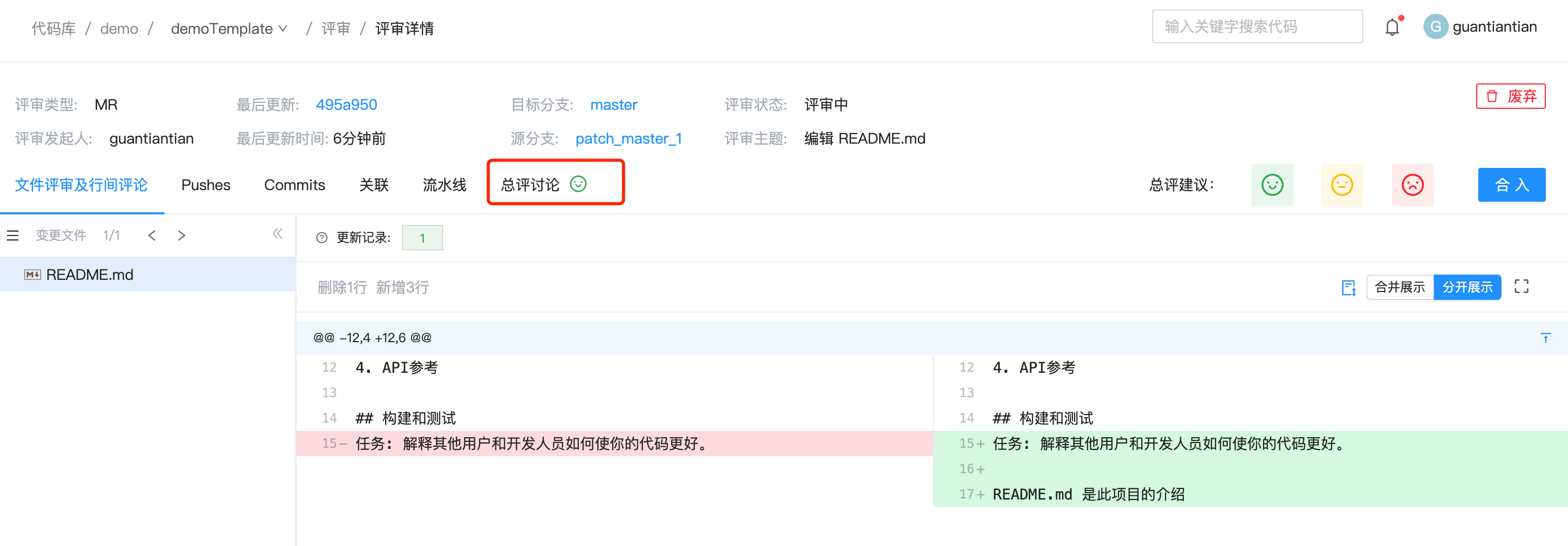
恭喜!合入成功!
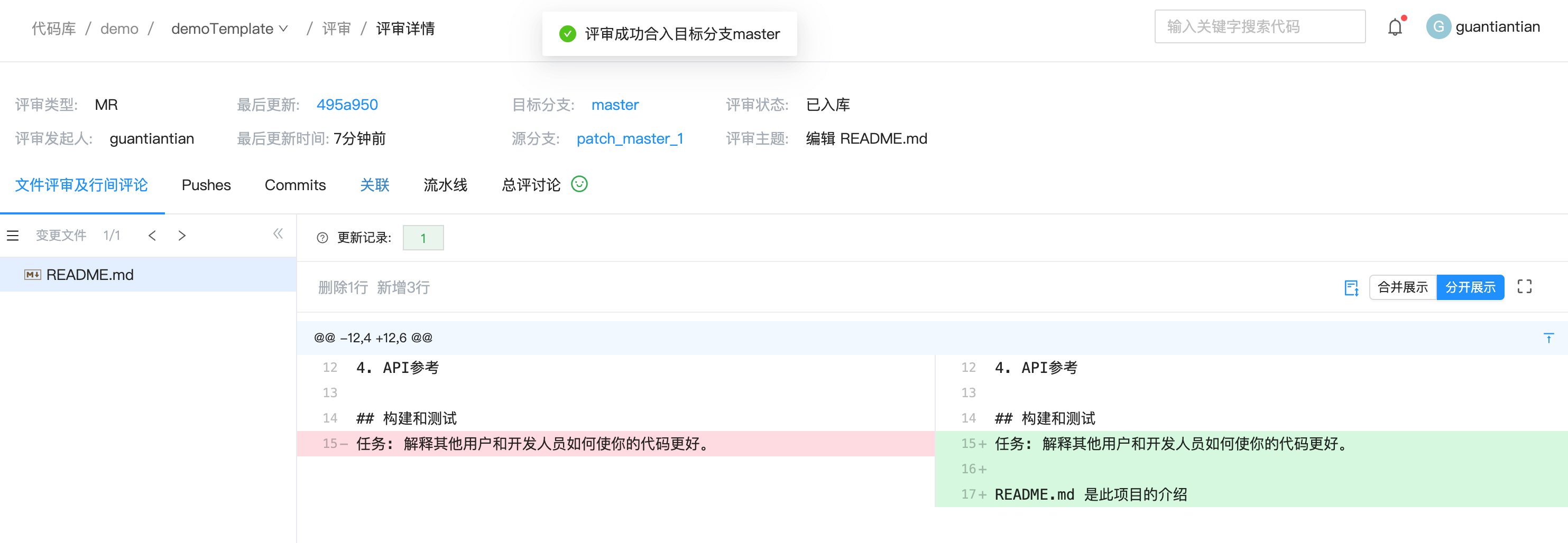
回到项目的【文件】页,你可以看到提交的操作记录。点击查看README.md文件,查看刚刚合入的内容。

不勾选"用这些变更发起Merge Request",点击"确定"跳转到"提交到分支"的此【文件】页面。
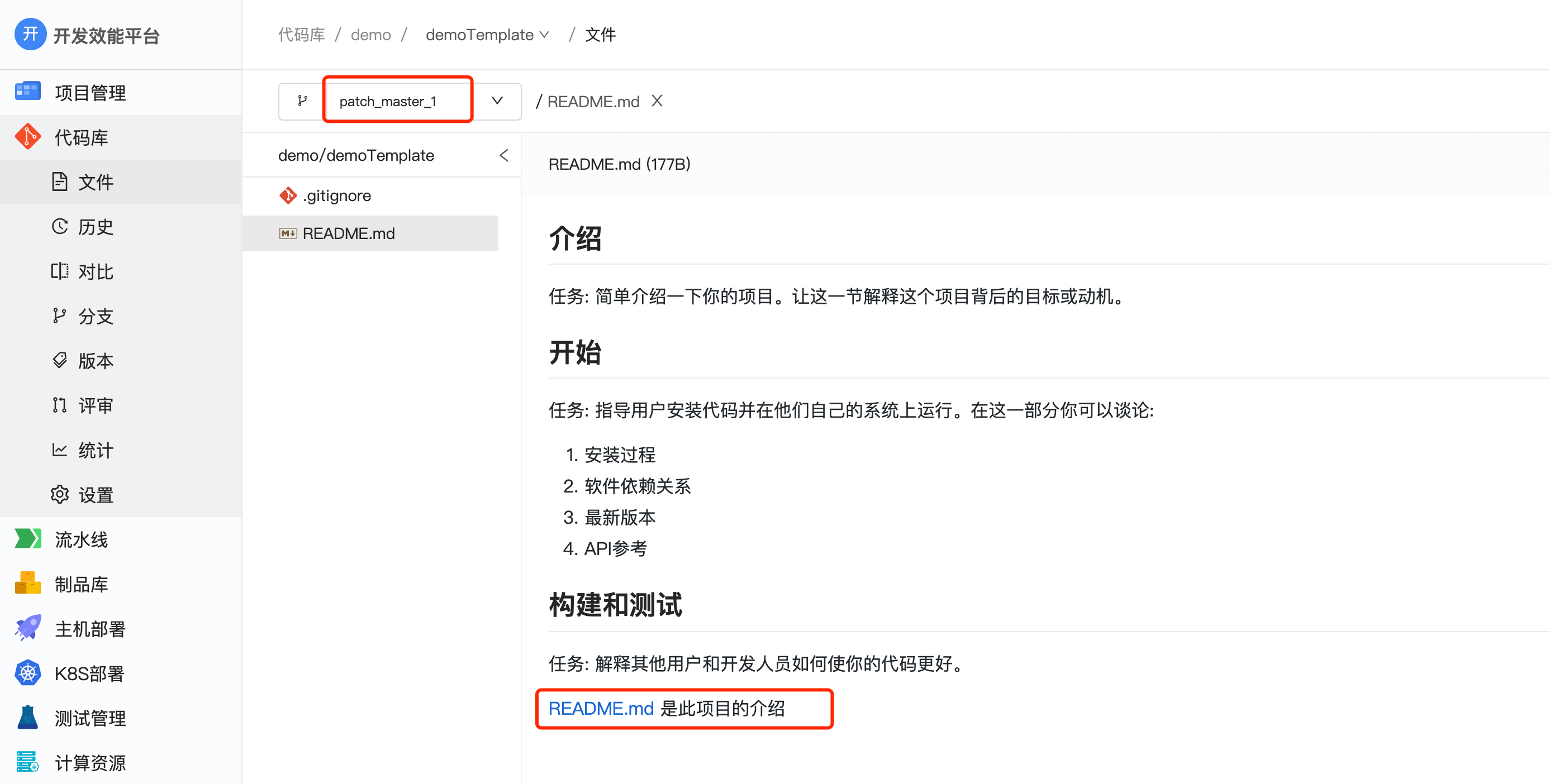
- 非保护分支默认是目标分支。
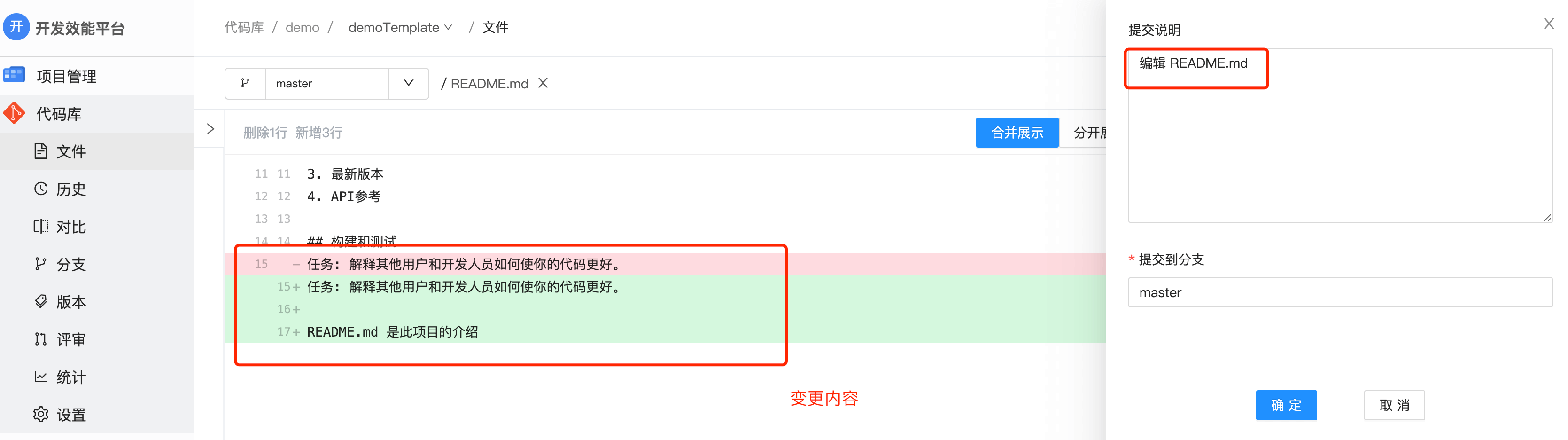
点击"确定"跳转到此分支下【文件】页面。
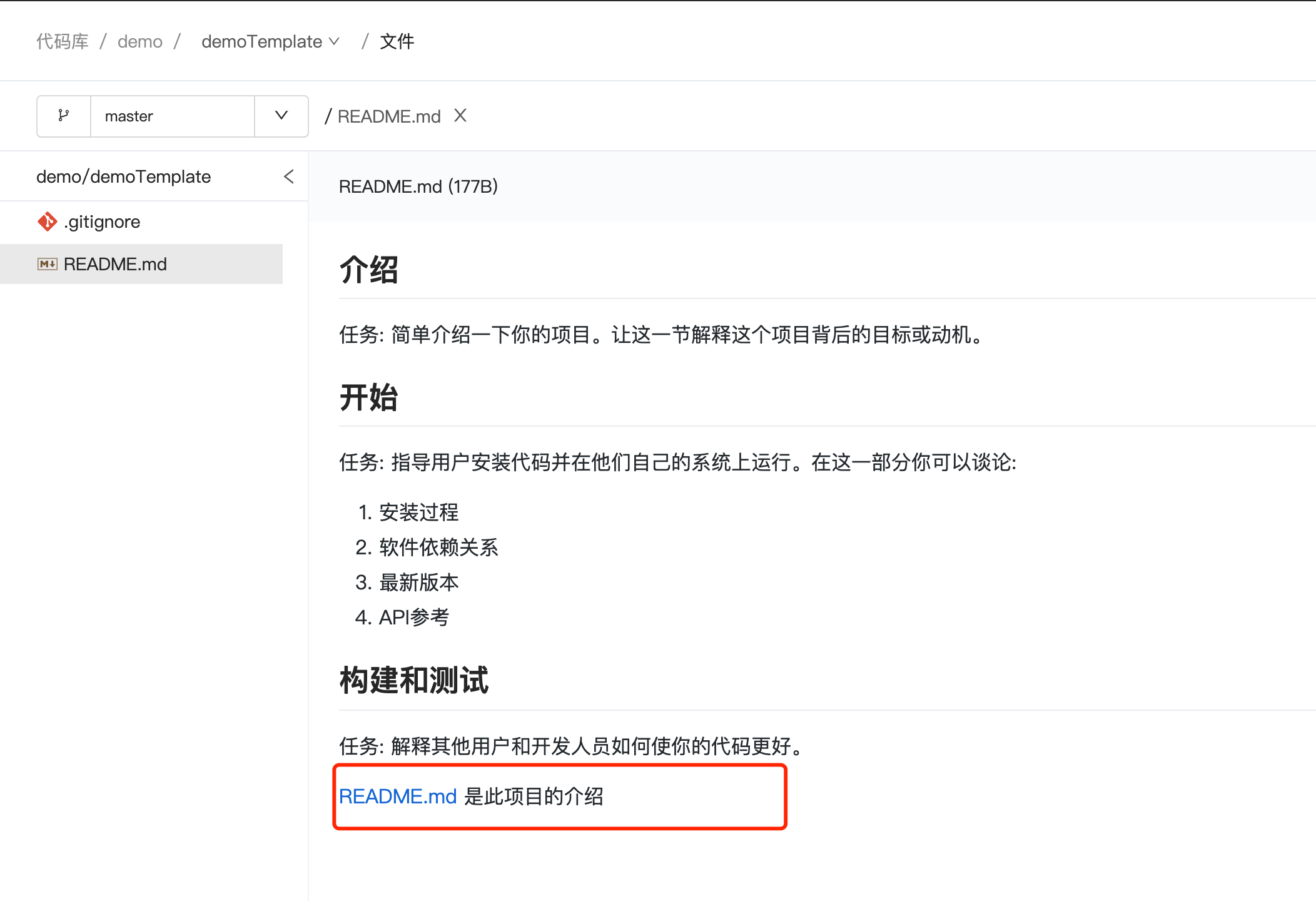
# 克隆代码仓库到本地
# 通过HTTPS协议克隆
- 在【文件】页的右上角点击 clone 按钮,选择“HTTPS”,复制地址。
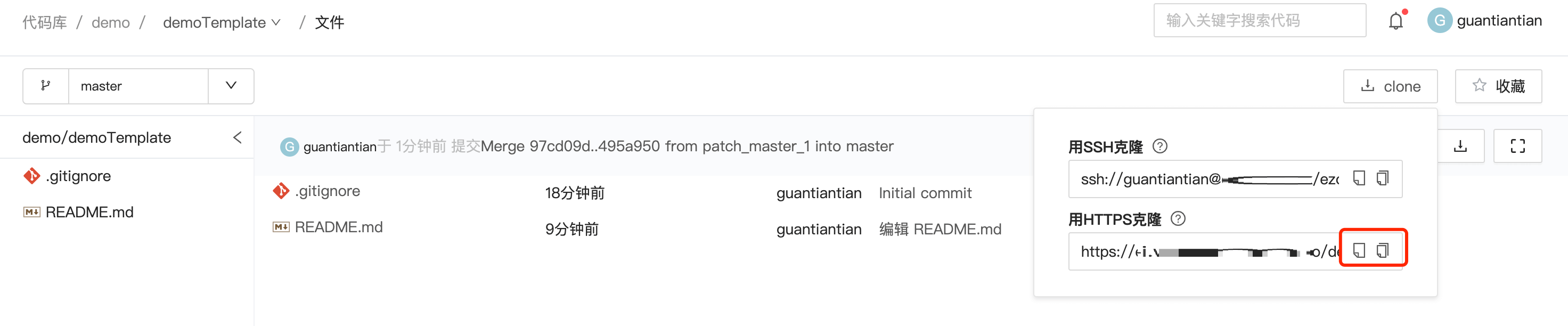
- 在 Git Bash 中输入克隆命令
git clone https:///{平台访问地址}/git/企业域名/目录名称/仓库名称 # 换成你复制的仓库地址
终端会提示你输入的代码库仓库的用户名与密码
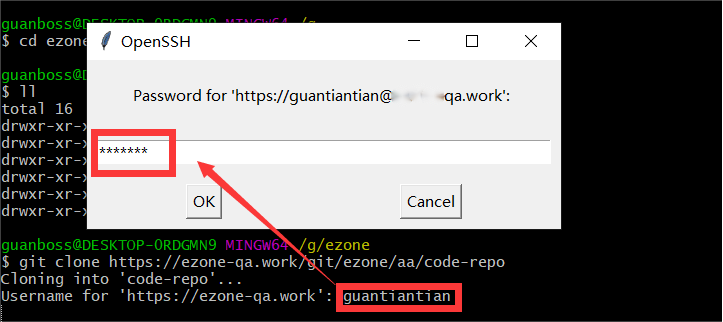
# 通过 SSH 协议克隆
- 在【文件】页的右上角点击 clone 按钮,选择“SSH”,复制地址。
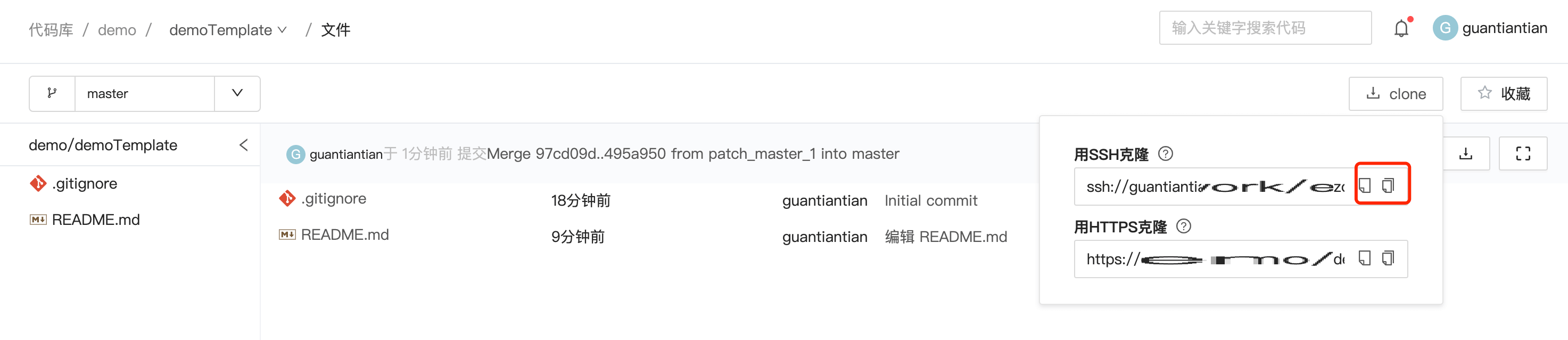
- 在 Git Bash 中输入克隆命令
git clone ssh:///{平台访问地址}/企业名/二级目录/仓库名 # 换成你复制的仓库地址
终端会自动匹对你的本地私钥与之前存入 代码库 个人设置里的公钥,完成克隆。

# 本地代码推送至 代码库 仓库
- 告诉 Git 要追踪哪些文件。
比如我在本地的代码仓库新建了一个“hello.java”的文件,输入 git add 命令告诉 Git 开始追踪这个文件的版本变化。
git add hello.java
- 将文件保存进代码仓库。
输入 git commit 命令将现在的文件版本保存进代码仓库里。
git commit -m "add hello.java" # 双引号里填入保存说明
- 将本地的代码仓库推送至远程的 代码库仓库。
以推送到远程 代码库 仓库的 master 分支为例,输入命令:
git push origin master

目标分支master为保护分支,所以不能直接 push。以后会支持 DCR。切换到一个非保护分支上dev。
git checkout dev
重新提交、保存、推送至远程仓库dev非保护分支上
git push origin dev
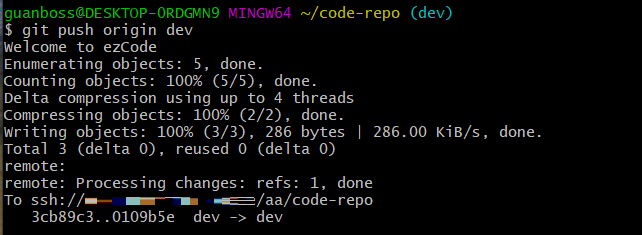
- 查看效果
刷新【文件】页,可以看到推送记录,以及与本地一样的代码仓库。
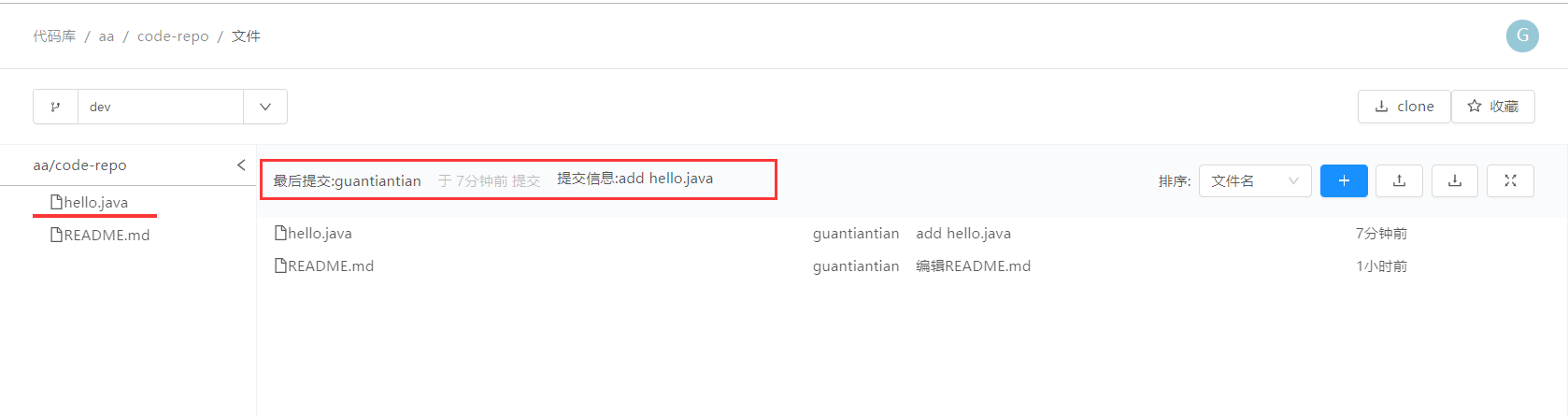
# 拉取代码仓库至本地
如果你在 代码库 代码仓库里做了修改,可以通过 git pull 命令将远程的代码拉取(同步)到本地。
比如我在【文件】页dev分支下新建了一个文件,叫“creatFile.c”。
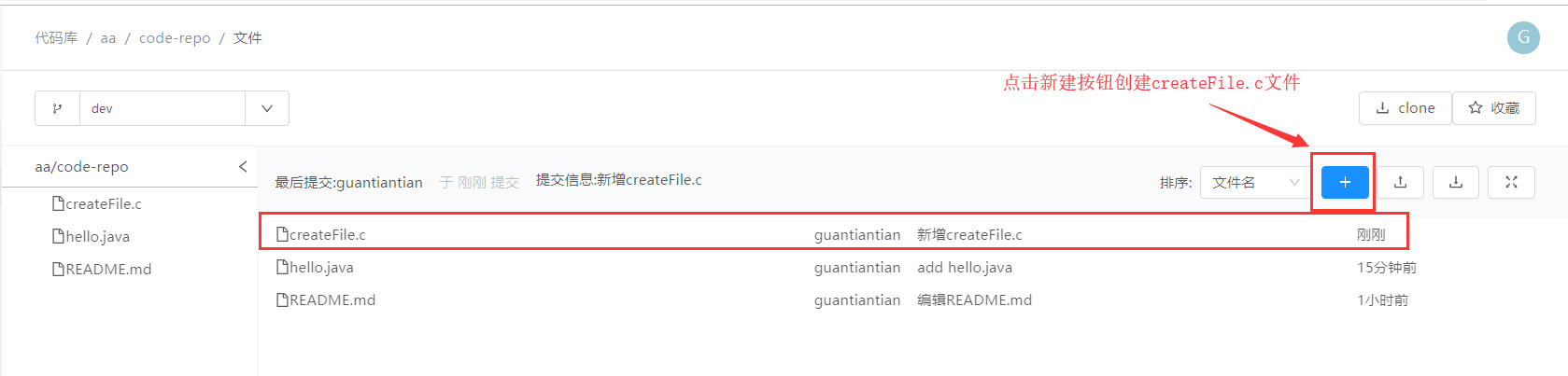
输入 git pull 命令更新本地仓库:
git pull